Slackは、ワークスペースのメンバーが通信できるようにするチャネルベースの通信アプリです。 各ワークスペースは技術的には招待専用ですが、パブリックの場合、ワークスペースの構成が異なる場合があります。 人気のある電子メールプロバイダーへの招待/リクエストを事前に受け入れるように設定できます。 ただし、現実的には、ほとんどのワークスペースには参加するための招待が必要です。
たとえば、ワークスペースがソフトウェアツールの開発専用である場合、ワークスペースに招待するには、メーリングリストなどの一部である必要があります。 企業のワークスペースの場合、アクセスするには通常、従業員または請負業者である必要があります。 とは言うものの、一部の企業は、定期的に提携している他の企業とチャネルを共有している場合があります。
通常、これらのプライベートワークスペース内では、コンテンツはプライベートのままであると想定されるか、契約上必要です。 このプライバシーへの期待は、ワークスペースで共有されるドキュメント、画像、その他のファイルにも及びます。
ファイル共有の変更
デフォルトでは、Slackを使用すると、ワークスペース内の1つのチャネルから別のチャネルにファイルを共有できるだけでなく、ファイルへの公的にアクセス可能なリンクを生成することもできます。 明らかにプライベートワークスペースでは、これは大きなリスクです。特に企業にとって、これは不満を持つ従業員がデータを漏洩する簡単な方法である可能性があります。
ありがたいことに、これを正当なリスクと見なすワークスペースの場合、Slackを使用すると、誰もが公的にアクセス可能な共有リンクを生成できないようにすることができます。 パブリック共有リンクを作成する機能を制限するには、ワークスペースのアクセス許可設定に移動する必要があります。 そこにたどり着くには、まず右上隅にあるワークスペース名をクリックする必要があります。 次に、ドロップダウンメニューで[設定と管理]、[ワークスペース設定]の順に選択して、新しいタブでワークスペース設定を開きます。
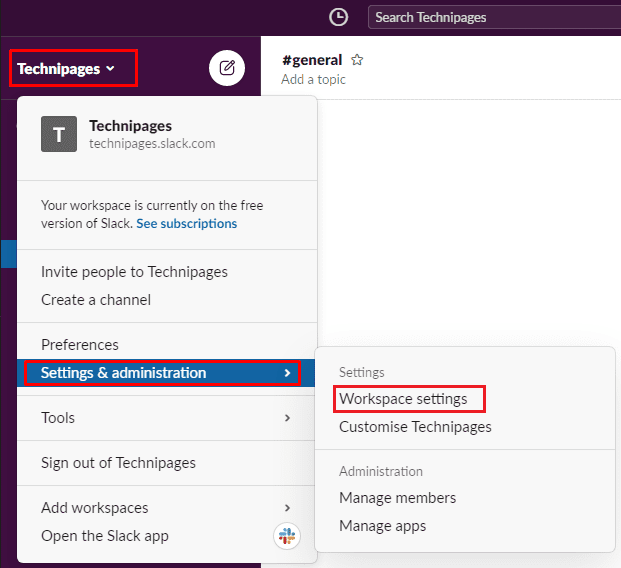
ページ上部の[権限]タブに切り替え、[公開ファイル共有]権限の[展開]ボタンをクリックします。
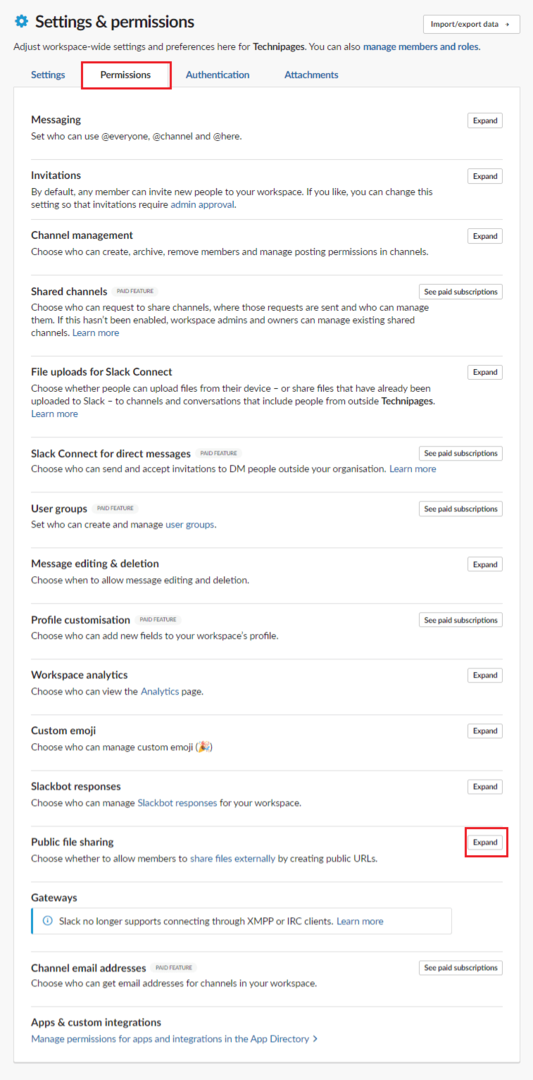
パブリックファイル共有権限になったら、「パブリックファイルURLの作成を有効にする」というラベルの付いたチェックボックスをオフにします。 次に、「保存」をクリックして変更を適用します。
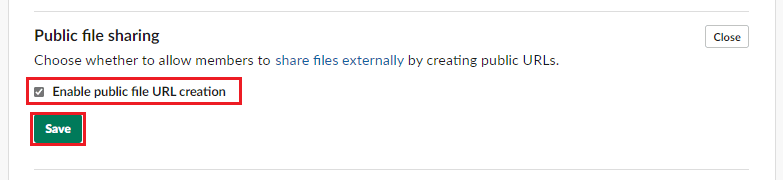
デフォルトでは、Slackを使用すると、ユーザーはワークスペースにアップロードされたファイルに対して公的にアクセス可能なURLを生成できます。 このガイドの手順に従うことで、この機能を完全に無効にして、ファイルを一般公開できないようにすることができます。 この機能は便利だと思いますか? 知らせて下さい!